仕事でも趣味でも快適な作業をするために、適切なデバイスを揃えるのは必須。ただ、性能の良いハイエンドモデルとなってくると、価格も高く購入までのハードルも高いんですよね。
今回レビューしていくロジクール「MX MASTER 3S」は1万円を超えるマウスですが、買って損は無かったです。むしろ作業性が上がって価格以上に価値があるマウスでした。
本記事では、MX MASTER 3Sを実際に使ってみて感じた事を紹介していきます。
- デザイン性と機能性が高い
- 7つのボタン+2つのホイールで作業効率アップ
- ボタンの割り当て・ジェスチャー機能でさらに作業効率アップ
- 静音設計で場所やシーンを選ばず使える
- 1000行/秒の高速スクロール
- USB-Cで充電、2時間のフル充電で70日使用可能
- 「Logicool Flow」で複数デバイス間を操作とデータの移動が可能
デメリット
- 安くはない価格
- 重みがあり持ち運びには向かない
MS Master 3S について
「MS Master 3S」は、前モデル「MS Master 3」の改良モデルです。それぞれの主な仕様は次のようになっています。
| MX MASTER 3S | MX MASTER 3(前モデル) | |
|---|---|---|
| 本体サイズ | 124.9 × 84.3 × 51mm | 124.9×84.3×51mm |
| 重さ | 141g | 141g |
| ボタン数 | 7個 + 2個のホイール | 7個 + 2個のホイール |
| 充電端子 | USB-C | USB-C |
| 静音クリック | 〇 | × |
| マウス感度 | 200~8000 DPI(50 DPI刻みで設定可能) | 4000 DPI |
| 接続方式 | Logi Bolt USB , Bluetooth | Unifying USB , Bluetooth |
サイズや重量、ボタン数といった基本的な仕様は変わりませんが、
- クリックの静穏性が向上
- DPIトラッキング性能が2倍に向上
- 接続性とセキュリティ性がさらに堅牢になった接続方式への変更
上記のように、細かい点で利便性を向上させたモデルが「MS Master 3S」です。多少ややこしいので、購入の際は間違えないように注意してください。
MS Master 3S の特徴・機能
ボタン配置とカスタマイズについて
「MS Master 3S」のボタン数は7個と、2個のホイールが付いています。どのボタンもクリック感はありながら、音はとても小さく扱いやすいです。ボタンについての詳細は、下記画像と表を参考にしてみてください。

| カスタマイズ可否 | |
|---|---|
| 1.左クリック | × |
| 2.右クリック | × |
| 3.ミドルクリック | 〇 |
| 4.中央ホイール | × |
| 5.ホイールモードシフト | 〇 |
| 6.サイドボタン前 | 〇 |
| 7.サイドボタン後 | 〇 |
| 8.サムホイール | 〇 |
| 9.サムボタン | 〇 |
6か所のボタンを自由にカスタマイズすることが可能です。専用アプリ「Logi Options+」から各ボタンへ操作の割り当てをすることができます。
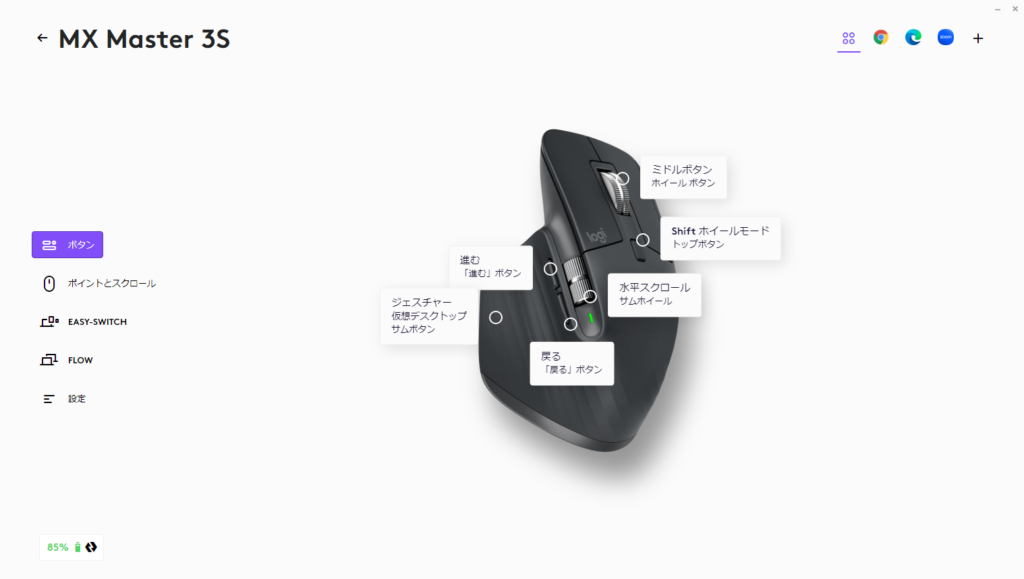
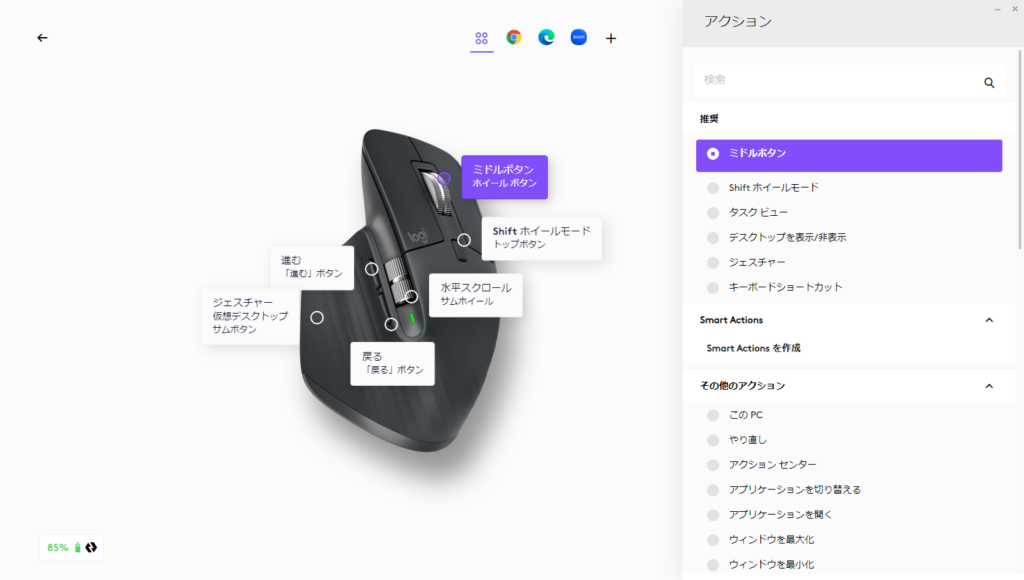
- キーボードショートカットの割り当て(コピーやペーストなど)
- デスクトップの表示/非表示
- 音量アップ/ダウン
- スピーカーのミュート/解除
- 動画の再生/一時停止
上記は一例になりますが、自分好みにカスタマイズすることができるのもMS Master 3Sの魅力です。
生産性が爆上がりする「Logicool Flow」に対応
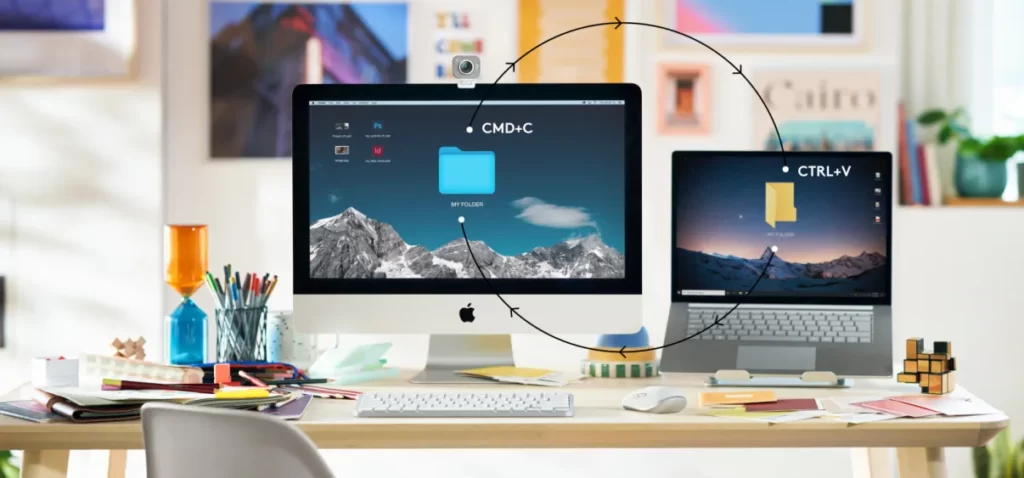
複数のデバイスで作業する人にとってはかなり便利な「Logicool Flow」機能に対応しています。この機能は最大3台までのPCを、再ペアリングすることなく1つマウスで操作することができ、マルチディスプレイ感覚で操作することが可能です。
なぜ生産性が爆上がるかというと、Flow機能はPC間のクリップボードも共有することができる点にもあり、
- テキスト
- 画像
- ファイル
などのデータ授受が、USBを必要とせずにマウス1つで完結します。これらどの操作もOSに関係なく操作が可能です。
MS Master 3S の使用レビュー
考え抜かれたデザインでかなり扱いやすい
「MS Master 3S」は長時間握っていても疲れにくいよう、人間工学に基づいて手の平にフィットするようにデザインされています。さらに持ち手部分がシリコンカバーで覆われていることで肌なじみも良く、実際一日中使用しても苦になりません。

サムホイールの近くには充電残量を知らせてくれるライトが配置、充電が残り10%を切ると赤く点灯して通知してくれます。位置も絶妙で、ライトが手で隠れず見逃すことはまずないです。
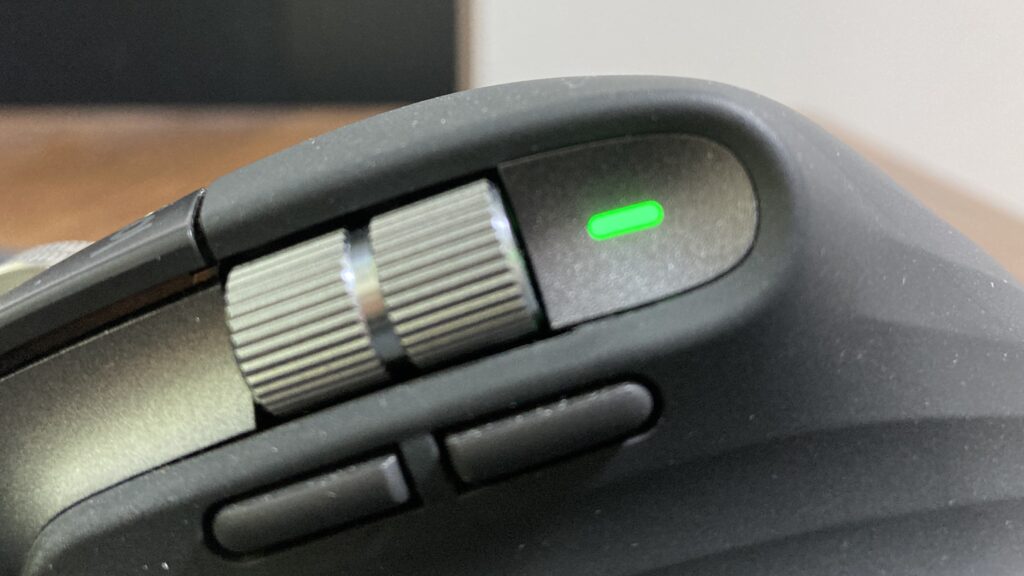
質感は全体的にマットで、中央とサイドのホイール部分はアルミパーツになっており高級感のある見た目になっています。マウスお尻部分のさりげない意匠からもデザインへのこだわりが伺えて、気に入っています。

Excelや動画の編集が楽になる
サムホイールのおかげで縦方向だけでなく横方向へのスクロールが直感的に行えるので、ExcelやGoogleスプレッドシートのような表計算ツールの編集が楽になります。

動画編集ソフトのタイムラインも横スクロールできるので、PCで作業するにあたりホイールが2つあることの恩恵は思っている以上に大きいです。
さらに中央ホイールは「MagSpeedホイール」が搭載されているので、ホイールモードシフトボタンで1000行/秒の高速スクロールに切り替えることも可能です。表計算ソフトなど、1つのシート内にデータが大量に書き込まれている場合に重宝します。
ジェスチャー機能で使い方は無限大
ジェスチャーに設定したボタンを押す・押しながら移動させることで、1つのボタンで5つの操作が可能です。左右クリックとサムホイール以外のボタンで設定できます。
コピーやペーストなど、よく使うショートカットを登録できるのでめちゃくちゃ作業が捗ります。
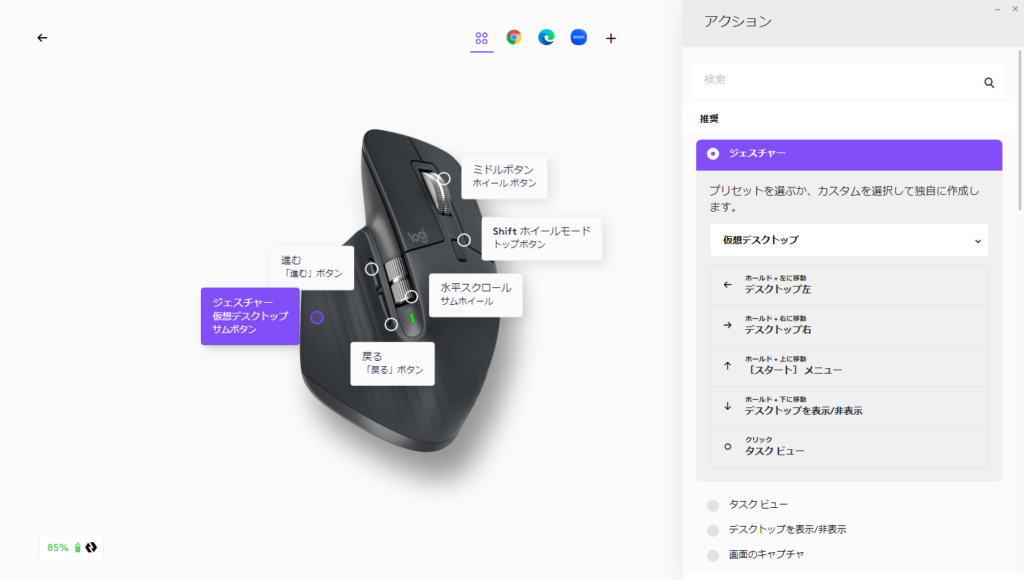
初期設定ではサムボタンに割り当てられていますが、正直サムボタンについてはちょっと押しづらく感じます。というのも意外と端にボタンがあるので、親指の側面で押す形になり上手く押しにくいんですよね。
この辺りは好みの問題なので、私は個人的に押しやすい後ろのサイドボタンにシャスチャー機能を割り当てています。
MS Master 3S 以外を選ぶなら
もしFlow機能やMagSpeedホイールもいらない、値段も抑えたい方にはエレコム「Ultimate Blue」を選択肢に入れてもいいかもしれません。Amazonでは値段も1万円を切っているので、デザインを重視しないという方にはおすすめできそうです。

このマウスもMS Master 3Sと同じくボタンのカスタマイズが可能で、サムホイール付きのマウスです。乾電池式ですが、サイズがS・M・Lの3種類あり手の大きさに合わせて調整しやすくなっています。
値段とサイズのみですが、簡易的に比較表を作ったのでマウス選びに悩んでいる方は参考にしてみてください。
| Amazon価格(24/1/3時点) | サイズ | |
|---|---|---|
| MS Master 3S | 15,400円 | 124.9 × 84.3 × 51mm |
| Ultimate Blue(S) | 5,970円 | 97 x 63 x 41mm |
| Ultimate Blue(M) | 9,498円 | 109 x 71 x 40mm |
| Ultimate Blue(L) | 7,300円 | 126 x 81 x 45mm |
まとめ
以上ロジクール「MS Master 3S」のレビューにでした。ちなみにですが、2時間のフル充電で約70日使用が可能だそうです。
PCで作業をする中で細かい所に気が利くといった印象で、実際に使ってみてもカスタマイズ性や操作感が良く、ハイエンドモデルとして間違いのないマウスだと感じます。
価格は約15,000円と少し値は張りますが、毎日のようにマウスを触る人にとっては作業効率も上がるので買い得ではないでしょうか。気になった方はぜひチェックしてみてください。







